本教程教你处理win7没有声音怎么办驱动正常的问题
发布时间:2022-06-12 文章来源:深度系统下载 浏览:
|
Windows 7,中文名称视窗7,是由微软公司(Microsoft)开发的操作系统,内核版本号为Windows NT 6.1。Windows 7可供家庭及商业工作环境:笔记本电脑 、平板电脑 、多媒体中心等使用。和同为NT6成员的Windows Vista一脉相承,Windows 7继承了包括Aero风格等多项功能,并且在此基础上增添了些许功能。 有网友说win7没有声音怎么办驱动正常是怎么一回事?其实解决win7没有声音怎么办驱动正常是非常简单的,下面就让小编给大家介绍一下关于win7没有声音怎么办驱动正常的解决方法吧. win7没有声音怎么办驱动正常的图文教程 1、按Win键+R,输入services.msc,打开服务列表。 也可以在我的电脑右键设备管理器里找到服务列表。 点击按名称排序,方便查找。 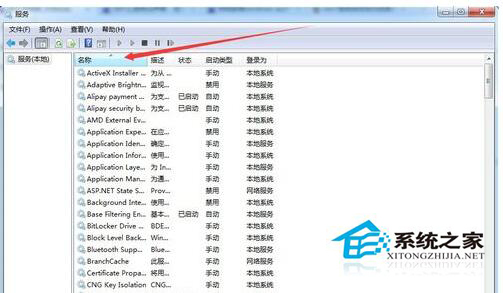 2、往下拉,找到2个服务: 【Windows Audio】 【Windows Audio Endpoint Builder】 将其设置启动类型“自动”,启动状态“已启动” 如果声音正常,那就OK啦。如果无法启动,出现以下情况,继续往下看 错误1068:依赖服务或组无法启动 错误1722:RPC服务器不可用 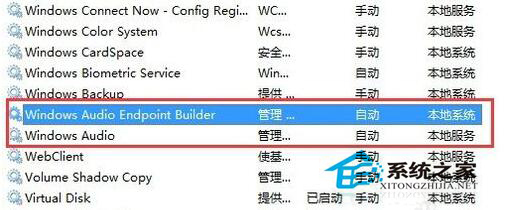 3、首先检查【Plug and Play】和【Power】服务是否已经开启 如果没有,同样设置启动类型“自动”,启动状态“已启动” 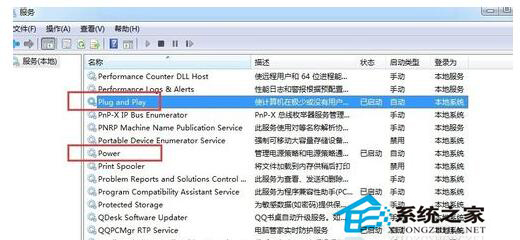 4、然后再检查【Remote Procedure Call (RPC)】和【Multimedia Class Scheduler】服务,如同第三步骤操作。 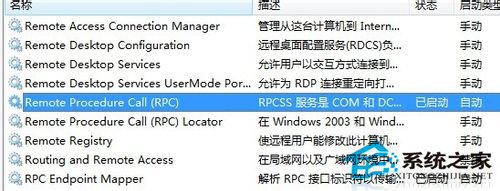 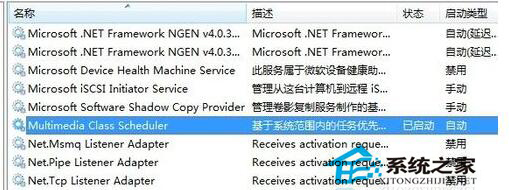 5、做完3、4步骤后再重新开启步骤2的【Windows Audio】和【Windows Audio Endpoint Builder】服务,正常情况下就可以顺利开启并声音正常的了。 6、如果依然无法解决,那么就可以考虑重装系统了! 好了,以上就是关于win7没有声音怎么办驱动正常的解决方法了,相信大家通过上面的描述一定有所了解吧,如果想了解更多的咨询敬请关注我们吧! Windows 7简化了许多设计,如快速最大化,窗口半屏显示,跳转列表(Jump List),系统故障快速修复等。Windows 7将会让搜索和使用信息更加简单,包括本地、网络和互联网搜索功能,直观的用户体验将更加高级,还会整合自动化应用程序提交和交叉程序数据透明性。 |
本文章关键词: 本文教你处理win7没有声音怎样办驱动正常的问题
相关文章
本类教程排行
系统热门教程
本热门系统总排行


